| Linux Tips | |
|
RSSでWebサイトのアップデートを確認するには(KNewsTicker編) 北浦訓行 |
|
更新情報をRSSで配信しているWebサイトが増えてきている。また、TurbolinuxやProject Vineは、最新のセキュリティ情報やErrataなどをRSSで配信している。これらの情報を閲覧するには、専用のRSSリーダやWebブラウザのプラグインなどを利用する方法がある。ここでは、KDEに標準で付属しているアプレット「KNewsTicker」を使った方法を紹介する。
Fedora Coreは、KNewsTickerをGNOMEからでも起動できる(やや不安定だが)。GNOMEメニューの[インターネット]−[他のインターネットアプリケーション]−[KNewsTicker]を選択すると、KNewsTickerのウィンドウが表示される。
Turbolinux 10 Desktopの場合、Kメニューの[プログラム]−[インターネット]−[その他]−[その他のプログラム]−[KNewsTicker]を選択すると、KNewsTickerが起動する。
Vine Linux 2.6の場合、Vine LinuxでKDEを使うにはで説明した方法でKDEをインストールして、KDEを起動する。そして、Kメニューの[インターネット]−[KNewsTicker]を選択するとKNewsTickerが起動する。
Vine Linux 3.0の場合、rootになって以下のコマンドでKDEをインストールする(2.6と異なり/etc/apt/sources.listの変更は必要ない)。
# apt-get install task-kde |
KDEをインストールしたら、
$ setwm kde |
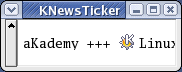 |
| Fedora Core 1で起動したKNewsTickerの画面 |
としてX Window Systemを起動する。KDEが起動したら、パネルの空いている部分を右クリックして、メニューの[追加]−[アプレット]−[KNewsTicker]を選択するとKNewsTickerがパネル上に常駐する。
KNewsTickerが起動したら、RSS配信元サイトを指定する。ウィンドウ左のボタン(上向きの▲が表示されているボタン)をクリックすると、KNewsTickerのメニューが表示されるので、その中から[KNewsTickerの設定]を選択する。[設定 - パネルアプレットのプロキシ]ダイアログボックスが表示されるので、[ニュースソース]タブをクリックする。
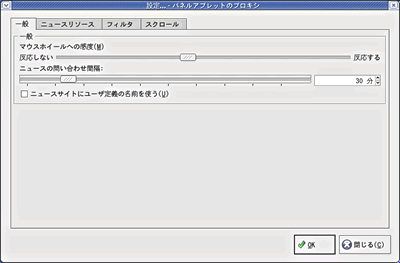 |
| KNewsTickerの設定ダイアログボックス |
新規にRSS配信元サイトを定義するには、[追加]ボタンをクリックして[ニュースソースの追加]ダイアログボックスを表示する。このダイアログボックスで入力が必要な項目は[名前]と[ソースファイル]だ。また、[カテゴリ]も選択しておくと、設定の変更や削除の際に便利だ。[名前]はほかの設定と区別するためのものなので、分かりやすければ何でもいい。[ソースファイル]には、RSSファイルのURLを入力する。
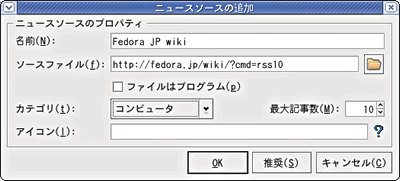 |
| [ニュースソースの追加]ダイアログボックス |
入力が終わったら[OK]ボタンをクリックする。[設定 - パネルアプレットのプロキシ]ダイアログボックスも閉じたら、追加したサイトの更新情報が表示されるはずだ。表示されないときは、KNewsTickerのメニューを表示して、[オフラインモード]がオンになっていることを確認する。そして[ニュースをチェック]を選択すると、更新情報が表示されるはずだ。
| Linux Tips Index |
| Linux Squareフォーラム Linux Tipsカテゴリ別インデックス |
|
- 【 pidof 】コマンド――コマンド名からプロセスIDを探す (2017/7/27)
本連載は、Linuxのコマンドについて、基本書式からオプション、具体的な実行例までを紹介していきます。今回は、コマンド名からプロセスIDを探す「pidof」コマンドです。 - Linuxの「ジョブコントロール」をマスターしよう (2017/7/21)
今回は、コマンドライン環境でのジョブコントロールを試してみましょう。X環境を持たないサーバ管理やリモート接続時に役立つ操作です - 【 pidstat 】コマンド――プロセスのリソース使用量を表示する (2017/7/21)
本連載は、Linuxのコマンドについて、基本書式からオプション、具体的な実行例までを紹介していきます。今回は、プロセスごとのCPUの使用率やI/Oデバイスの使用状況を表示する「pidstat」コマンドです。 - 【 iostat 】コマンド――I/Oデバイスの使用状況を表示する (2017/7/20)
本連載は、Linuxのコマンドについて、基本書式からオプション、具体的な実行例までを紹介していきます。今回は、I/Oデバイスの使用状況を表示する「iostat」コマンドです。
|
|




